Zoom , som du kanske redan vet, har blivit vårt favoritverktyg för videokonferenser under denna pågående låsningsperiod. Till skillnad från nästan alla dess samtida, erbjuder Zoom en ganska robust gratislicens .
Visst, Zoom sätter ett 40-minuterstak på gruppmöten, men det begränsar inte antalet möten du får hålla under en viss dag.
Detta lukrativa introduktionserbjudande har tjänat Zoom väl, vilket gör det till den mest trendiga plattformen under de senaste månaderna. Utöver att erbjuda några branschledande funktioner, har Zoom gjort det till en poäng att göra användargränssnittet så rörigt och fritt flytande som möjligt.
Från att ändra den virtuella bakgrunden till att justera mötes-ID:t – du kan konfigurera nästan alla aspekter av ditt Zoom-konto med ett par klick.
Idag tar vi en titt på att ändra den mest primitiva referensen för ditt Zoom-konto: ditt e-post-ID för inloggning. Låt oss komma till det.
Innehåll
Så här ändrar du ditt e-post-ID på Zoom
Om du försöker ändra ditt inloggnings-ID från skrivbordsklienten kommer du att omdirigeras till Zooms officiella portal. Så vi visar metoden för att ändra ditt lösenord från den officiella portalen själv.
På skrivbordsklienten
För att komma åt sidan från din Zoom-skrivbordsklient, gå till Inställningar, klicka på 'Profil' och tryck på 'Redigera min profil'. Följ nu steg 4 nedan.
På webbportalen
Steg 1: Gå till Zooms officiella webbplats och logga in.
Steg 2: Klicka på "MITT KONTO".
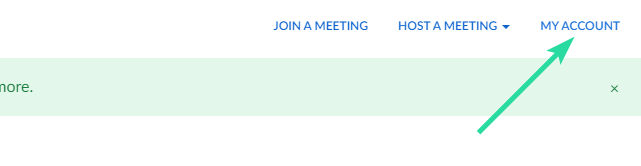
Steg 3: Gå till 'Profil' och klicka på hyperlänken 'Redigera' i avsnittet 'E-post för inloggning'.
Steg 4: Ange det nya e-post-ID:t och klicka på "Spara ändringar".
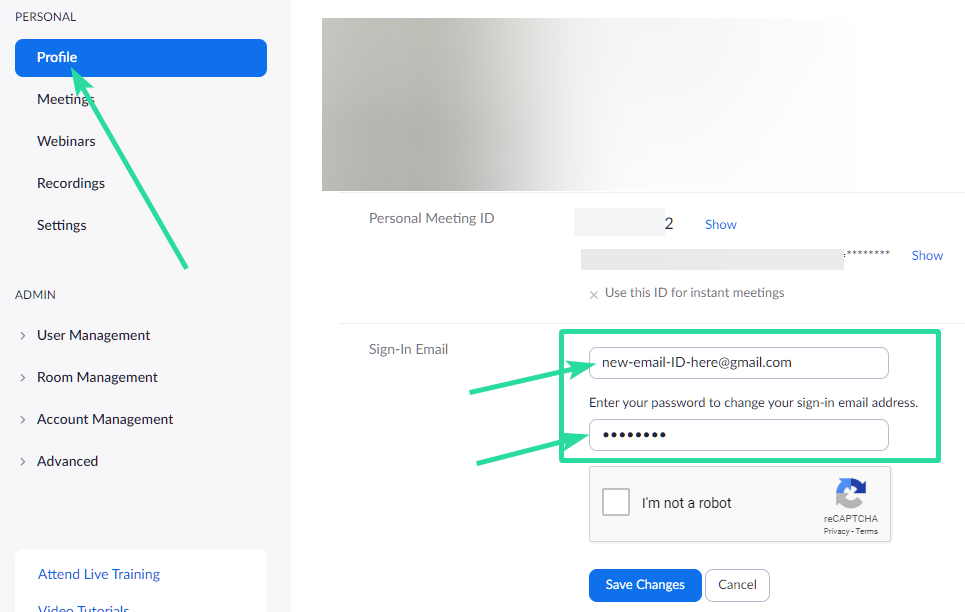
E-post-ID:t du angav kommer nu att vara ditt nya Zoom-inloggnings-ID.
Zoomtips!
Om du behöver hjälp med att hålla ditt första Zoom-möte och bjuda in folk till det, kolla in vår guide nedan om allt du behöver veta om att ställa in Zoom för att vara värd för och gå med i ett möte, eller schemalägga ett eller bjuda in folk till det.
► Hur man zoomar möte
Om du vill dela din video men inte heller vill visa ditt namn kan du alltid lägga in en bild för ditt Zoom-möte . Att använda en DP på Zoom är en bättre estetik än texten i ditt namn. Du kan också enkelt ändra ditt namn på Zoom , BTW.
Zoom har också breakout room- funktionen som är mycket användbar eftersom din publik kommer från olika grupper eller bakgrunder. Om du är frustrerad över Zooms begränsning på 40 minuter på grundplanen kan du titta på andra appar med olika gränser för deltagare och samtalslängd , inklusive ett bra alternativ i Google Meet .
Vi vet att du redan har jättekul med Zoom-bakgrunder, men visste du att du också kan använda en GIF för Zoom-bakgrund och till och med automatiskt ändra dina statiska bakgrundsbilder med ett trick.
Slutligen, så här kan du se alla i ett Zoom-möte , även om det verkligen beror på vilken typ av enhet du använder för mötet. För att göra ditt Zoom-möte roligt kan du använda Snap Camera-filtren — trots allt, att förvandlas till en potatis under ett möte garanterar nästan oändligt roligt!

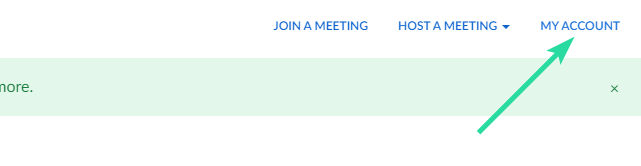
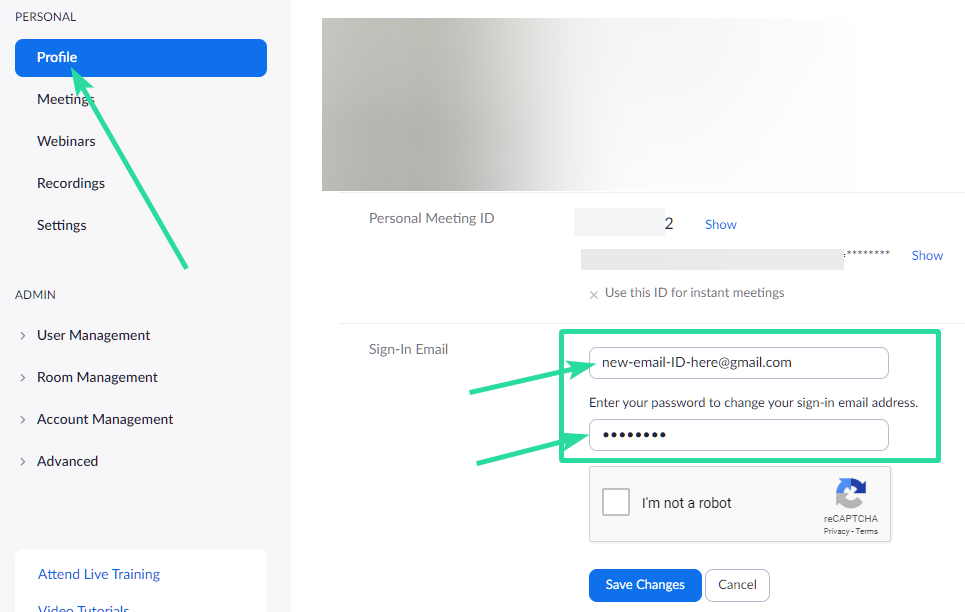







![Ta reda på hur du gör försättssidor i Google Dokument [Enkla steg] Ta reda på hur du gör försättssidor i Google Dokument [Enkla steg]](https://blog.webtech360.com/resources3/images10/image-336-1008140654862.jpg)

